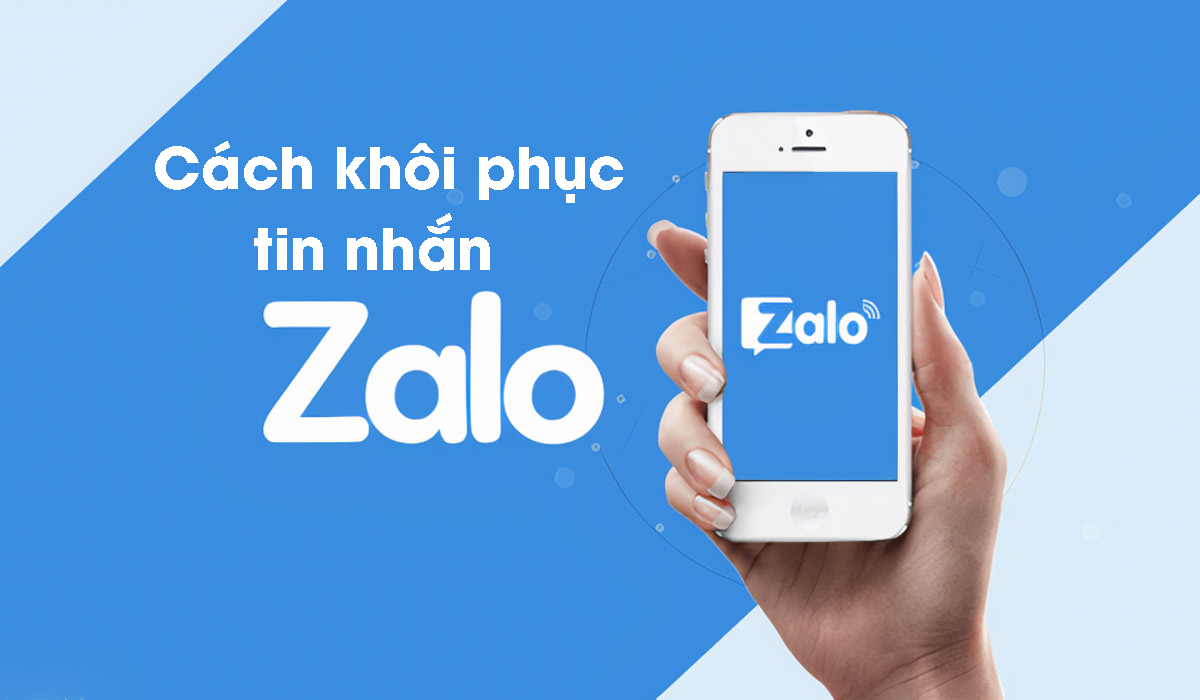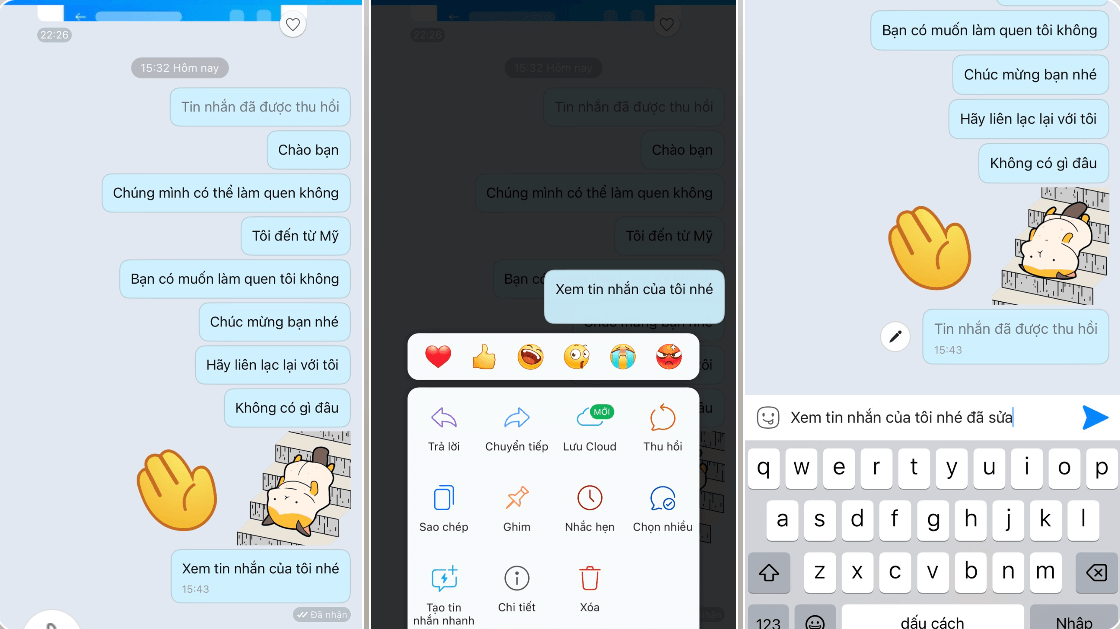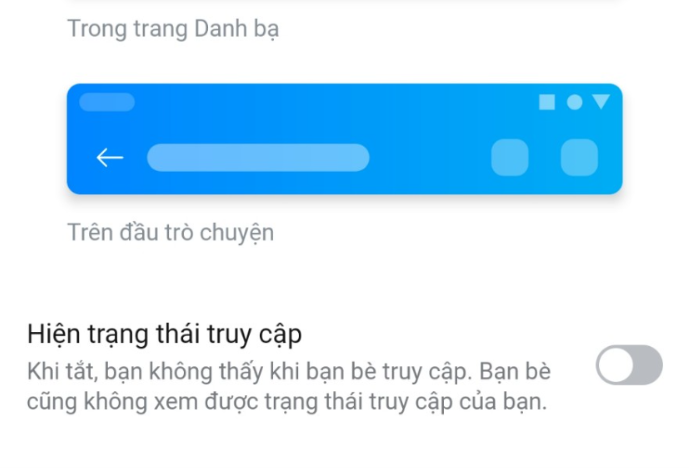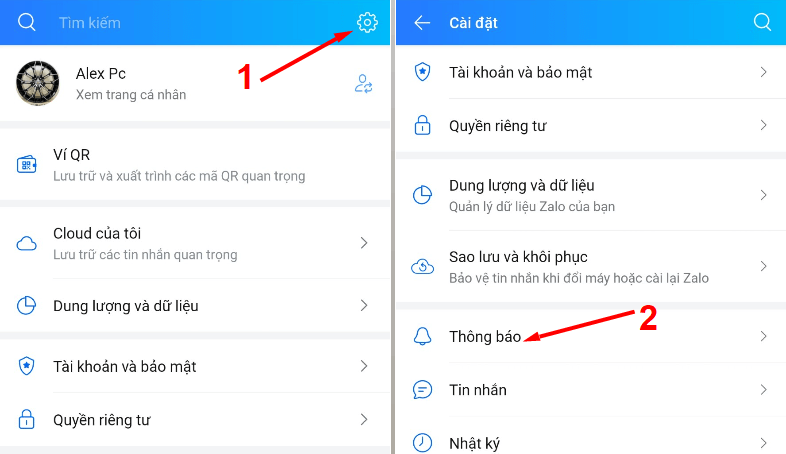Xin chào các bạn đã đến với chuyên mục hỗ trợ của Web Zalo trong bài viết ngày hôm nay. Sau đây chúng tôi xin được chia sẻ và hướng dẫn các bạn cách sao lưu và đồng bộ tin nhắn Zalo trên điện thoại và máy tính.
Với tính năng này sẽ giúp các bạn không bị mất những tin nhắn Zalo trước đó khi thực hiện đăng nhập trên các thiết bị khác nhau. Ví dụ như đăng nhập Zalo trên 2 điện thoại hoặc máy tính.
Vậy làm cách nào để sao lưu và đồng bộ tin nhắn Zalo trên điện thoại và máy tính? Thì ngay sau đây xin mời các bạn cùng thực hiện và làm theo hướng dẫn chi tiết sau.
Nội dung bài viết:
1. Cách sao lưu và đồng bộ tin nhắn Zalo trên điện thoại
Trước khi sử dụng được tính năng đồng bộ tin nhắn Zalo trên điện thoại. Thì yêu cầu chúng ta phải bật tính năng sao lưu trên ứng dụng Zalo trước. Vì vậy các bạn hãy thực hiện theo các bước sau đây để bật tính năng sao lưu và đồng bộ tin nhắn Zalo.
Bước 1: Trên điện thoại các bạn hãy mở và khởi động ứng dụng Zalo. Sau đó tiến hành chọn vào biểu tượng Cá nhân góc phải bên dưới màn hình như hình sau đây:
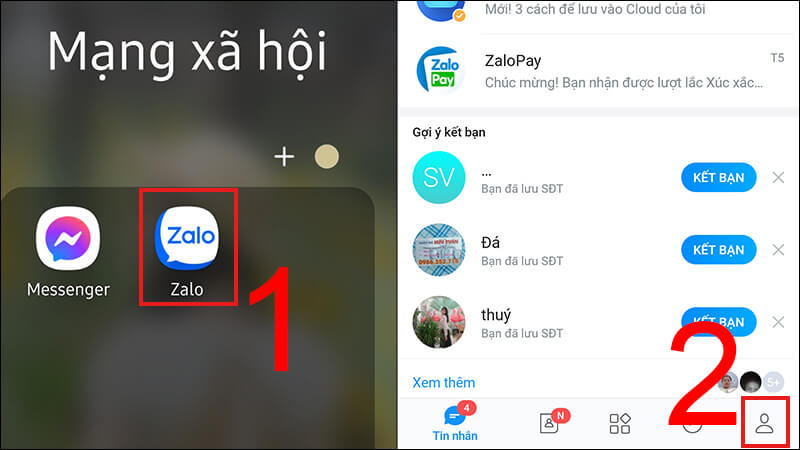
Bước 2: Tiếp theo màn hình chuyển sang giao diện mới. Tại đây các bạn hãy nhấn vào hình Bánh răng (Cài đặt) ở góc phải bên trên màn hình và chọn vào mục Sao lưu và cài đặt như hình sau:
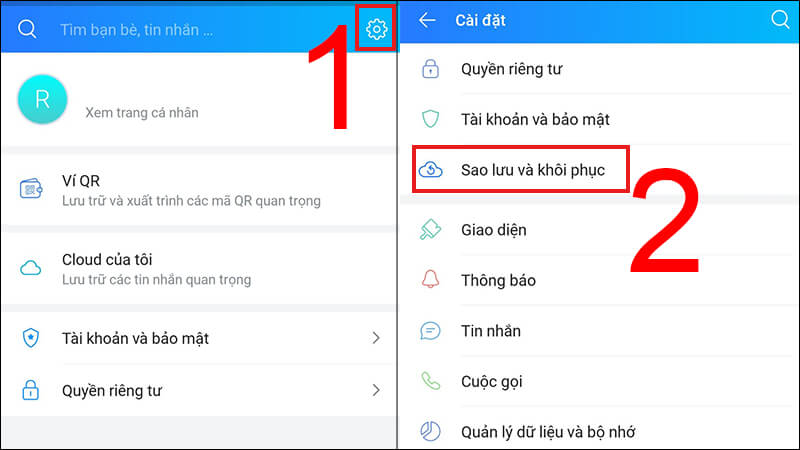
Bước 3: Tại đây các bạn hãy nhấn vào nút Sao lưu để tiến hành thực hiện sao lưu toàn bộ tin nhắn trên tài khoản Zalo của mình như hình sau:
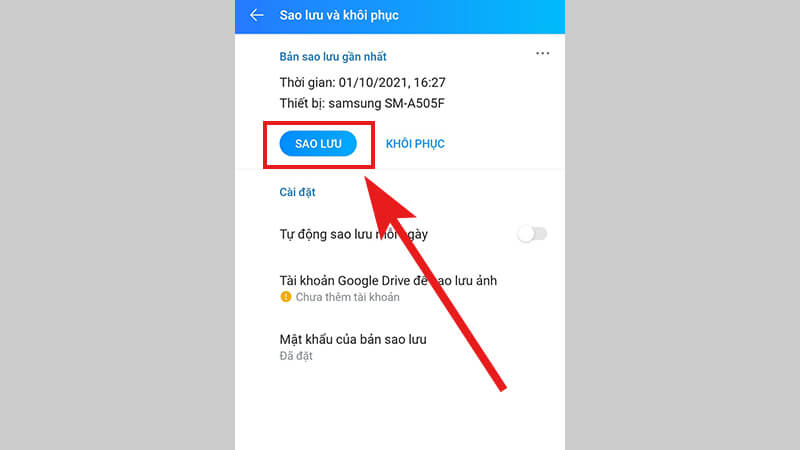
Lưu ý:
- Tại mục này nếu bạn muốn sao lưu cả hình ảnh trong tin nhắn Zalo để phục vụ cho công việc. Thì bạn nên bật tính năng “Tài khoản Drive để sao lưu ảnh”. Lúc này các hình ảnh sẽ được sao lưu và đồng bộ lên tài khoản Drive Google của bạn.
- Nếu bạn muốn Zalo tự động sao lưu tin nhắn hằng ngày. Các bạn hãy bật tính năng “Tự động sao lưu mỗi ngày” để thực hiện sao lưu tự động.
Bước 4: Và cuối cùng, khi các đăng nhập tài khoản Zalo ở trên 1 điện thoại khác. Hệ thống sẽ tự động sao lưu và đồng bộ tin nhắn Zalo của bạn từ điện thoại cũ sang điện thoại mới. Lúc đó bạn sẽ không bị mất tin nhắn cũ trước đó.
2. Cách sao lưu và đồng bộ tin nhắn Zalo trên máy tính
Đối với việc sao lưu và đồng bộ tin nhắn Zalo trên máy tính thì tương đối đơn giản hơn trên điện thoại. Để thực hiện chi tiết các bạn hãy làm theo hướng dẫn sau đây.
Bước 1: Để có thể đồng bộ tin nhắn trên máy tính hay còn gọi là Zao Web. Các bạn nên tiến hành bật tính năng sao lưu và khôi phục như ở cách số 1 nhé. Tiếp theo để đồng bộ sang máy tính, các bạn hãy truy cập vào địa chỉ đăng nhập Zalo Web tại: https://webzalo.net. Sau đó các bạn tiến hành đăng nhập bằng quét QR Code hoặc mật khẩu nhé.
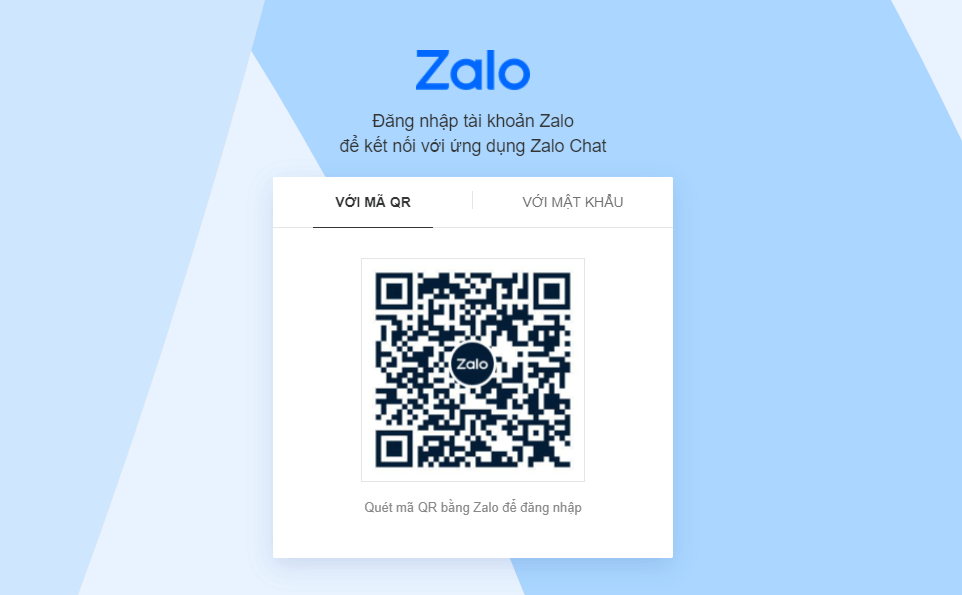
Bước 2: Sau khi quét mã QR Code hoặc đăng nhập bằng số điện thoại và mật khẩu thành công. Thì máy tính sẽ hiện lên thông báo Đồng bộ tin nhắn. Hoặc nếu trường hợp máy tính không hiện lên yêu cầu đồng bộ. Thì các bạn có thể đồng bộ bằng cách chọn vào mục Cài đặt hình bằng răng cưa góc trái bên dưới màn hình. Sau đó nhấn vào nút Đồng bộ tin nhắn và chọn Đồng bộ ngay như hình sau đây.
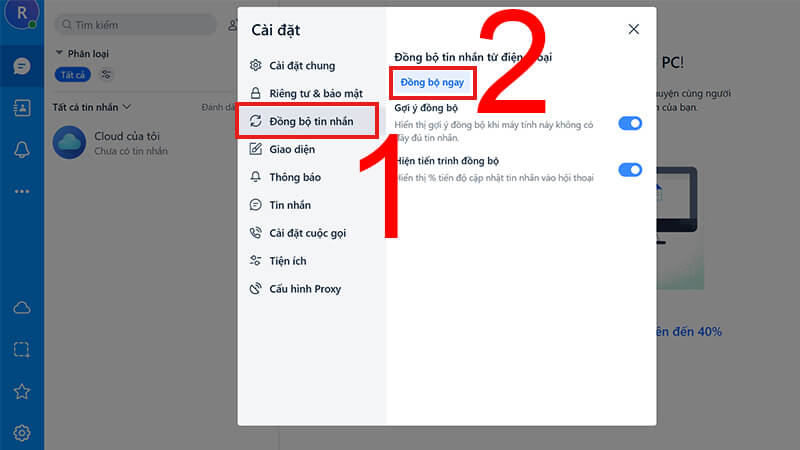
Sau đó hệ thống sẽ hiện lên hộp thoại, các bạn hãy nhấn vào nút đồng bộ ngay. Lúc này đồng thời trên điện thoại của các bạn hệ thống cũng gửi 1 thông báo yêu cầu đồng bộ tin nhắn Zalo sang máy tính. Nếu bạn đồng ý đồng bộ tin nhắn thì hãy nhấn xác nhận đồng bộ nhé.
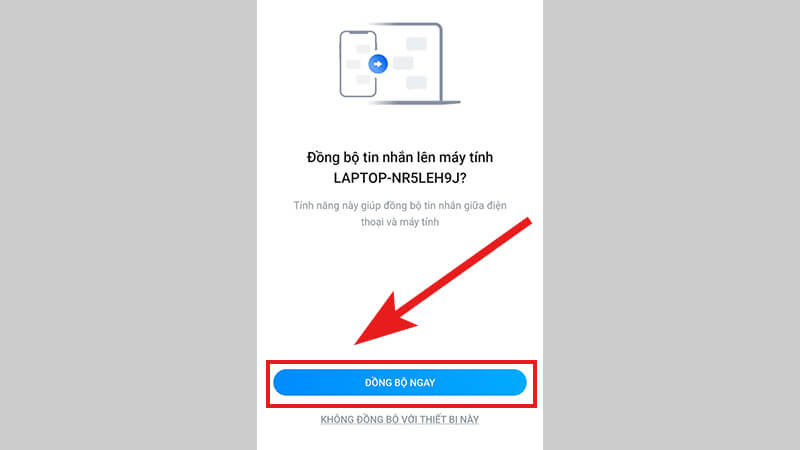
Tổng kết
Như vậy trên đây Web Zalo đã chia sẻ và hướng dẫn các bạn cách đồng bộ tin nhắn Zalo trên điện thoại và máy tính đơn giản rồi.
Hi vọng với thông tin chia sẻ này, sẽ giúp các bạn đồng bộ tin nhắn Zalo một cách đơn giản. Chúc các bạn thành công! Đừng quên để lại bình luận nếu các bạn cần trợ giúp nhé!